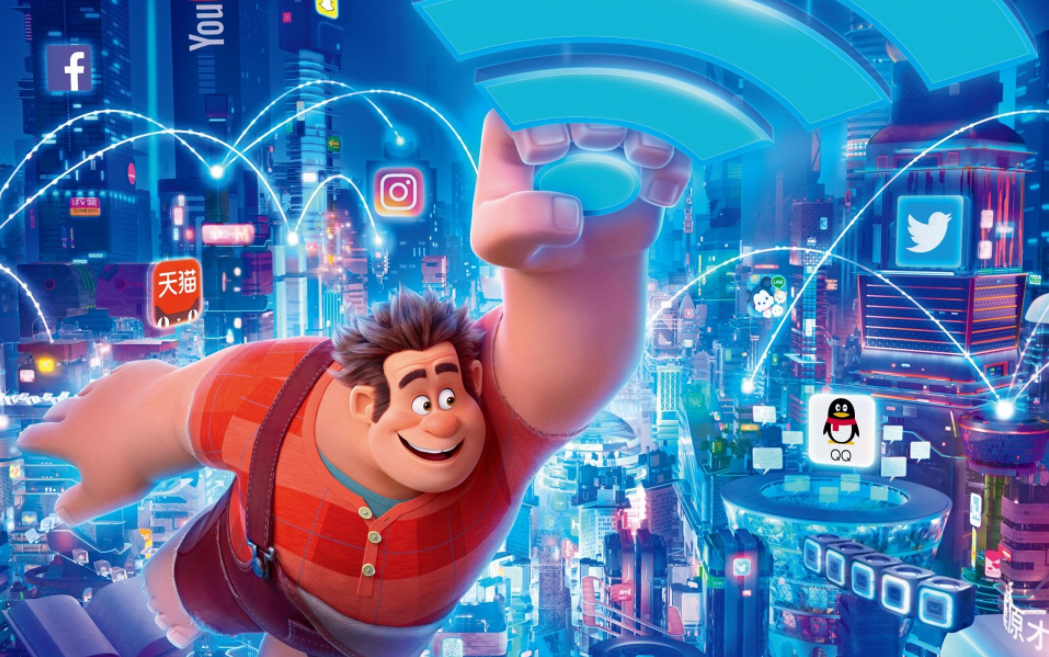Смотреть видео без интернета: Как смотреть видео YouTube на устройствах Android без подключения к Сети
Как смотреть видео YouTube на устройствах Android без подключения к Сети
5 июня 2014Android
В этой статье вы узнаете о двух способах загрузки роликов с YouTube на свой планшет для последующего просмотра в офлайне.
Поделиться
0Одним из успешных способов борьбы с прокрастинацией является использование сервисов отложенного чтения, лучшим из которых является Pocket. Вы просто сохраняете с его помощью интересующую вас статью, а потом спокойно просматриваете на любом устройстве в свободное время, причем для этого вам не понадобится даже подключение к Сети. Интересно, а возможно то же самое проделать с содержимым сервиса YouTube? Ведь действительно было бы здорово, если бы нужное вам видео само загружалось на ваш гаджет для последующего просмотра по дороге домой или в любом другом месте.
Мы нашли целых два способа сделать это, с которыми и хотим познакомить вас в этой статье.
1. Встроенная функция приложения
Сервис YouTube предусматривает возможность отложенного просмотра нужных вам роликов. Для этого в панели управления воспроизведением каждого ролика есть специальная кнопка «Посмотреть позже».
Для этого в панели управления воспроизведением каждого ролика есть специальная кнопка «Посмотреть позже».
Но как сделать, чтобы это видео автоматически загружалось для просмотра в офлайне? Оказывается, не так уж и трудно.
Для этого воспользуемся встроенной в фирменный клиент YouTube для Android функцией, про которую, однако, далеко не все знают.
- Откройте приложение YouTube на своем планшете или смартфоне.
- Зайдите в настройки приложения и перейдите в раздел «Предзагрузка».
- Отметьте флажком пункт «Список „Посмотреть позже“».
Теперь любой отмеченный вами ролик будет автоматически сохраняться на устройстве для последующего просмотра. Кэширование происходит в то время, когда устройство имеет доступ к Wi-Fi и подключено к Cети. О готовности к просмотру будет свидетельствовать небольшая стрелка в правом нижнем углу окна воспроизведения. К сожалению, есть еще несколько существенных нюансов, которые во многом ограничивают использование этого способа:
- видео хранится на вашем устройстве в течение двух суток;
- эта функция доступна только на операционных системах не ниже Jelly Bean;
- для воспроизведения вам понадобится хоть какой-то, даже самый слабенький, доступ к Сети, так что совсем в офлайн уйти не получится.

И наконец, самое неприятное заключается в том, что в последнем обновлении Google вообще удалил эту функцию. Ее вроде бы обещают вернуть после доработки, ну а пока что можно посоветовать установить YouTube предыдущей версии, которую вы найдете на этой странице.
2. Приложение YouTube Downloader
Google весьма негативно относится к любым попыткам скачивания роликов из YouTube, поэтому регулярно удаляет из магазина приложений соответствующие инструменты. Из-за этого интересующую нас программу придется скачать с сайта разработчика.
YouTube Downloader, как понятно из названия, предназначен для сохранения видео на вашем устройстве. Причем делает он это очень расторопно, позволяет выбрать необходимый формат, умеет извлекать только звуковую дорожку и так далее. Кроме этого, нам пригодится простенький рецепт сервиса IFTTT, умеющий отправлять ссылку на интересующий ролик на ваш смартфон или планшет. Сделать это можно несколькими разными способами.
По электронной почте:
Через сервис Pocket:
С помощью сервиса Pushbullet:
После того как ссылка на ролик тем или иным образом оказалась на вашем устройстве, вам необходимо отправить ее в приложение YouTube Downloader. Сделать это очень легко с помощью стандартного меню «Отправить». После чего вам остается только выбрать нужный формат и сохранить файл на своем устройстве для последующего просмотра.
Сделать это очень легко с помощью стандартного меню «Отправить». После чего вам остается только выбрать нужный формат и сохранить файл на своем устройстве для последующего просмотра.
Каждый из предложенных методов имеет свои достоинства и недостатки. Первый работает полностью автоматически, но подразумевает целый ряд ограничений. Второй требует от вас выполнения нескольких дополнительных действий, зато работает вполне надежно. Так что окончательный выбор, разумеется, за вами.
Может, вы знаете еще какой-либо способ офлайнового просмотра видео с сервиса YouTube?
Как смотреть видео в YouTube без интернета
Смотреть Ютуб без интернета возможно через прогрузку видео заранее, либо с премиальным статусом. Также есть вариант со скачиванием на смартфон, если нужно посмотреть запись полностью.
Оглавление
- Ютуб без интернета: прогружаем видео
- Смотреть видео с низкой скоростью
- Ютуб Премиум: смотреть в оффлайне
- Почему видео из YouTube не кешируется
Один из вариантов, как смотреть Ютуб без Интернета – воспользоваться прогрузкой. Подключившись к домашней сети или мобильной, нужно запустить клип и оставить. В нижней части плеера будет показан статус: сколько процентов ролика уже прогружено.
Подключившись к домашней сети или мобильной, нужно запустить клип и оставить. В нижней части плеера будет показан статус: сколько процентов ролика уже прогружено.
Какие есть варианты для просмотра видео без интернета:
- прогрузить запись заранее. Подключиться к Интернету, запустить видео и дождаться, пока оно будет загружено;
- использовать: «Скачать в Премиальной версии»;
- установить качество ниже при низкой скорости или скачать через сторонний сервис.
Например, пользователь может через SaveFrom скачать видео на смартфон и при необходимости его запустить. Запись будет сохранена в Галерею и доступно без интернета.
Еще один способ – указать качество ниже, чтобы быстрее прогрузить. Это необходимо в условиях слабого Интернета, но если доступ все еще есть.
Да, постоянно использую
14.08%
Редко, постоянно смотрю при стабильной сети
7.04%
Нет, не подключил(-а) премиум.
78.87%
Проголосовало: 71
Смотреть видео с низкой скоростью
Один из вариантов, как прогружать запись и просматривать, если подключение к сети нестабильно – воспользоваться снижение качества. Под каждой видеозаписью расположено меню для изменения разрешения: от 240 до 1080.
Под каждой видеозаписью расположено меню для изменения разрешения: от 240 до 1080.
Как смотреть клип с низкой скоростью сети:
- Отключить все текущие приложения, связанные с интернетом.
- Перейти в Ютуб – выбрать запись – нажать по трем точкам сверху.
- Качество – выбрать низкое или «авто».
После этого, пользователю нужно подождать, пока запись будет прогружена. Если видео не будет загружено даже при низкой скорости – воспользоваться другой точкой подключения или в дальнейшем, предварительно скачивать на смартфон.
- Перейти в сервис SaveFrom – во второй вкладке открыть: «YouTube».
- Выбрать видео – скопировать URL из адресной строки.
- Вернуться в сервис – вставить ссылку.
- Нажать: «Скачать»,
Далее, видео будет на смартфоне пользователя и сможет просмотреть клип без подключения к сети.
Ютуб Премиум: смотреть в оффлайне
С помощью премиальной версии Ютуба можно смотреть видео в оффлайне. Под каждым клипом расположена кнопка: «Скачать», которая предварительно закеширует видео в память.
Как сохранить видео для дальнейшего просмотра:
- Зайти в YouTube с помощью приложения – выбрать запись.
- Нажать под видео: «Скачать» – выбрать качество для загрузки.
- Подождать, пока видео будет загружено.
Чтобы посмотреть клип:
- Перейти в Ютуб – нажать по своей аватарке.
- Плейлисты – Скачанное.
- Перейти в ранее загруженному клипу.
В социальной сети запись будет сохранена на 30 дней. После чего, она будет убрана из загруженных. Также, если владелец профиля очистит память устройства или удалит данные – публикация не будет доступна к просмотру, но её можно загрузить заново.
Почему видео из YouTube не кешируется
Одна из проблем, с которой может столкнуться пользователь – видео из Ютуба не было сохранено. Это происходит по нескольким причинам:
- недостаточно свободного пространства на смартфоне;
- низкая скорость подключения. Видео не может загрузиться быстро;
- другие приложения, которые потребляют интернет;
- отсутствие обновлений для
Если не хватает свободного пространства, пользователю нужно перейти к настройкам устройства и удалить лишние файлы. Это возможно, как через приложения-клиннеры, так и в самом разделе: «Память».
Это возможно, как через приложения-клиннеры, так и в самом разделе: «Память».
Еще одна причина – приложения, которые потребляют интернет. Это могут быть игры, музыкальные сервисы, мессенджеры. Перед загрузкой клипа их нужно отключить, чтобы быстро скачать ролик, без сбоев и проблем с сетью.
Как смотреть видео на YouTube в автономном режиме. (без подключения к Интернету)
YouTube — самый популярный в мире сайт для просмотра видео. Почти все люди во всем мире используют YouTube для просмотра видео. Самое интересное в YouTube заключается в том, что вы можете загружать, скачивать и делиться видео, и даже есть некоторые другие функции, которые также полезны для пользователей. Одна из интересных функций, которую представил YouTube, называется видео в автономном режиме 9.0004 .
Таким образом, в основном это означает, что вы можете посмотреть видео позже, даже если нет подключения к Интернету но вам нужно помнить, что видео, которое вы хотите смотреть в автономном режиме, должно быть сохранено при наличии подключения к Интернету. Вы можете сохранять видео, используя Wi-Fi или мобильные данные, но я бы рекомендовал вам использовать Wi-Fi, так как мобильные данные могут слить все ваши деньги. Здесь я покажу вам
Вы можете сохранять видео, используя Wi-Fi или мобильные данные, но я бы рекомендовал вам использовать Wi-Fi, так как мобильные данные могут слить все ваши деньги. Здесь я покажу вам
Также читайте : Смотрите YouTube в автономном режиме с помощью приложения YouTube Go
Прежде чем мы начнем, я хочу, чтобы вы знали, что вы можете получить эту функцию, только если у вас есть последняя версия YouTube на вашем смартфоне. Итак, если вы хотите получить эту функцию и воспользоваться преимуществами,
обновите свой YouTube. Теперь давайте начнем !!
- Запустите приложение YouTube.
- Откройте/загрузите видео, которое хотите сохранить и посмотреть позже.
- Прямо под видео можно увидеть значок загрузки/сохранения.
- Нажмите на Значок загрузки , появится всплывающее окно.
- Выберите разрешение видео и нажмите OK .

После того, как видео будет загружено, оно уведомит вас, или вы даже увидите, что опция загрузки будет изменена на галочку. Ваше видео будет сохранено в Offline option , которую вы можете найти под своей учетной записью YouTube. Проведите пальцем влево по экрану YouTube (для пользователей Android). Нажмите на значок человечка, который вы найдете, проведя пальцем влево до последней опции (для пользователей IOS).
Теперь наслаждайтесь видео в любое время и в любом месте, даже если у вас нет подключения к Интернету. Вы даже можете удалить видео после просмотра или, скажем, вам надоело смотреть одно и то же видео снова и снова.
Чтобы удалить видео , просто нажмите на три точки , которые вы видите в правом верхнем углу каждого сохраненного видео.
Вы также должны знать, что автономная загрузка может быть недоступна для всех видео на YouTube, потому что это зависит от множества условий, таких как авторское право, политика в отношении видео и другие вещи, а также помните, что эта функция может быть доступна не во всех случаях.
[quote bcolor=»red» arrow=»yes»] Читайте также:
- Как восстановить офлайн-видео YouTube с истекшим сроком действия
- Показать сохраненные пароли в тексте вместо точек в веб-браузерах
- Скачать видео с Facebook [/quote]
ПОСЛЕДНИЕ
Твиты Appslova
Мои твитыСледуйте
Подпишитесь на уведомленияКак смотреть видео без доступа в интернет
Проходит ли хоть один день, когда вы не задаетесь вопросом, как смотреть видео без интернета?
Люди всегда ищут альтернативу развлечься. Находитесь ли вы в пути, пытаетесь ли вы сэкономить трафик или находитесь в режиме самоизоляции, важно знать, как найти видео в автономном режиме.
Сегодня мы расскажем, как отключить видео. Читайте дальше, чтобы наслаждаться качественными развлечениями в любое время.
Загрузка видео для просмотра в автономном режиме
Загрузите видео через одноранговую сеть или загрузив видео с веб-сайтов, например, с конвертера YouTube в Mp4. После загрузки их можно перенести на портативный медиаплеер или сохранить на компьютере для последующего просмотра.
Локальный видеосервер
Это можно сделать, загрузив приложение видеосервера, например Plex, Kodi или Emby. После загрузки приложения вы можете добавить свои видеофайлы в приложение и запустить сервер. После этого сервер будет доступен с любого устройства в вашей локальной сети.
Google Play Movies
Вы можете скачать их из Google Play Movies. Для этого вам потребуется учетная запись Google и вход в систему. Затем перейдите к фильму, который хотите посмотреть, и нажмите кнопку «Скачать».
Онлайн-видео или фильмы будут загружены на ваш компьютер в виде файла MP4. Затем вы можете посмотреть его без доступа к Интернету, открыв файл в видеоплеере.
Amazon Prime Video
Это приложение позволяет загружать онлайн-видео на ваше устройство, чтобы вы могли смотреть их позже без доступа в Интернет. Вы также можете использовать приложение Amazon Prime Video для просмотра видео в автономном режиме. Это приложение позволяет загружать видео на ваше устройство и дает вам доступ к большому выбору фильмов и телепередач.
Приложение Netflix
Вам необходимо загрузить приложение Netflix. Получив приложение, вы можете либо создать новую учетную запись, либо войти в существующую.
Если вы создаете новую учетную запись, вам нужно будет ввести свой адрес электронной почты, создать пароль и предоставить платежную информацию. После входа в систему вы можете просматривать библиотеку Netflix и смотреть видео, загруженные на ваше устройство.
Цифровые копии
Существует несколько способов получения цифровых копий видео. Вы можете загрузить видео из Интернета, передать видео с DVD или скопировать видео с диска Blu-Ray. Если у вас есть цифровая копия видео, вы можете смотреть его без доступа к Интернету с помощью медиаплеера, такого как VLC Media Player или Windows Media Player.
Если у вас есть цифровая копия видео, вы можете смотреть его без доступа к Интернету с помощью медиаплеера, такого как VLC Media Player или Windows Media Player.
Советы по просмотру видео без доступа к Интернету
Если вы хотите смотреть видео без использования своих данных или подключения к Интернету, выполните действия, описанные в этой статье.
Вам нужно будет использовать загрузчик видео, чтобы загрузить видео на свое устройство, а затем вы сможете смотреть видео без использования Интернета. Это может быть полезно, если вы находитесь в самолете или в районе с плохим приемом.
Читайте больше наших постов, чтобы получить массу идей сегодня!
49Поделиться:
Tech Journal
Как группа технически подкованных блоггеров и ИТ-специалистов, наша главная цель — предоставить нашим читателям ДЕЙСТВИТЕЛЬНЫЕ И ПОЛЕЗНЫЕ статьи, связанные с технологиями. нашей аудитории с первоклассным содержанием. Нашим приоритетом является то, что наша аудитория может наслаждаться нашими работами, не ища других источников информации.